VMware配置VMnet8网络的方法步骤
目录
- 一、简介
- 二、配置步骤
一、简介
1、NAT模式(VMnet8)可以实现虚拟机之间、虚拟机和主机之间以及虚拟机和外部的网络通信;
2、虚拟机的IP只需要配置NAT网段中的IP,访问外部host可以通过宿主机IP访问。它不需要有外部网络独立的IP(即物理交换机网段中的IP);
3、虚拟机的网络配置确定后,就可以很少变动。因为NAT配置不变,宿主机连接的网络变化,不影响虚拟机。
二、配置步骤
1、关闭主机的防火墙(好像可以不用关闭)

2、关闭虚拟机的防火墙
切换root用户,输入以下命令
centos7使用的防火墙不是iptables,而是firewalle
systemctl status firewalld.service查看防火墙状态命令

systemctl stop firewalld service关闭防火墙命令

前面的方法,一旦重启操作系统,防火墙就自动开启了,应该执行下面的命令来设置才能永久关闭防火墙呢?
输入命令:
systemctl disable firewalld.service,开机禁止防火墙服务器
systemctl enable firewalld.service,开机启动防火墙服务器

4.查看主机IP信息并记录,打开CMD窗口,输入以下命令
ipconfig -all

5、主机设置对VMnet8虚拟网卡的网络共享

6、查看虚拟机NAT模式的默认配置(记录IP网段、子网掩码、网关,下一步配置时使用)

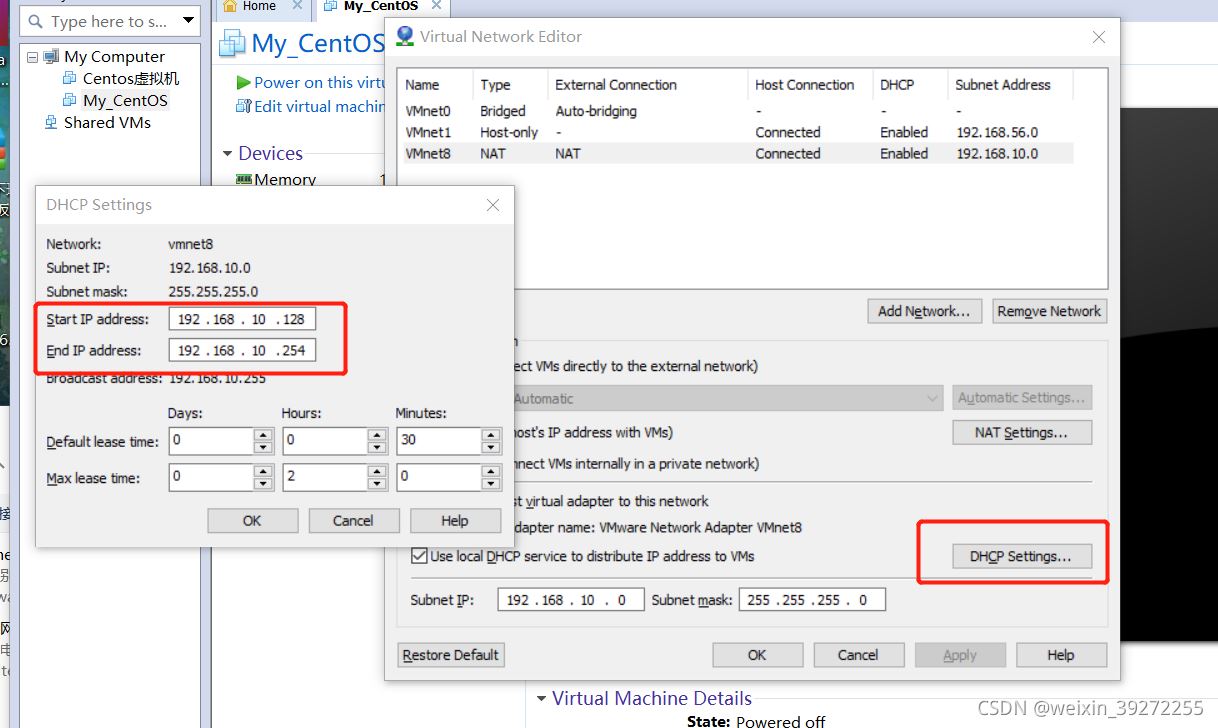
7、配置虚拟机网卡信息:切换root用户,输入以下命令,进入VI编辑,配置保存即可
注意:IP地址、子网掩码、网关信息来自虚拟机NAT模式的默认配置,DNS来自主机的首选DNS
vi /etc/sysconfig/network-scripts/ifcfg-eth0
**问题:**没有ifcfg-eth0文件。
**解决方案:**将ifcfg-ens33的NAME项和DEVICE项修改为eth0,保存后退出,重命名ifcfg-ens33文件名为ifcfg-eth0。
**命令执行:**vi /etc/sysconfig/network-scripts/ifcfg-ens33
输入i进入编辑模式,修改后esc退出编辑模式,mv ifcfg-ens33 ifcfg-eth0
编辑/etc/default/grub文件,在GRUB_CMD_LINE_LINUX="“项中,插入"net.ifnames=0 biosdevname=0”(与原有项之间用空格隔开),保存退出。
修改ifcfg-eth0的内容:(修改后)
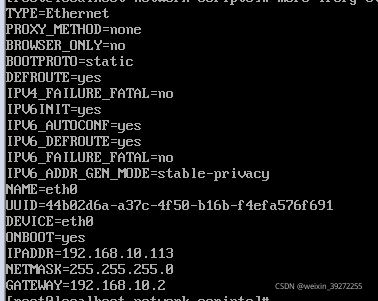
service network restart重启网络
查看ifconfig,但是没有该命令,解决方案:
执行yum search ifconfig查看命令在哪个工具包,但是提示:cannot find a valid baseurl repo ,则查看 ifcfg-eth0中的ONBOOT选项是否为yes,并:位置锁定在:/etc/yum.repos.d/,通过 ls 命令查看有下边这些repo文件:

将这个文件后缀名修改使这个文件无效,例如:
mv /etc/yum.repos.d/CentOS-Base.repo /etc/yum.repos.d/CentOS-Base.repo.bak
结论:最终没有解决ifconfig的问题,centos7已经废弃了该命令,使用ip addr代替

8、配置主机VMnet8网卡信息:IP地址网段和虚拟机IP网段(192.168.119)一样即可,子网掩码:255.255.255.0

9、虚拟机ping通主机

**问题:**主机无法ping通虚拟机,可能是因为虚拟机的防火墙没有关闭

到此这篇关于VMware配置VMnet8网络的方法步骤的文章就介绍到这了,更多相关VMware配置VMnet8内容请搜索我们以前的文章或继续浏览下面的相关文章希望大家以后多多支持我们!

